GoDaddy hiện đang là nhà cung cấp tên miền lớn nhất trên thế giới. Giao diện quản lý domain ở đây khá dễ dùng, tuy nhiên do là tiếng anh nên có thể nhiều bạn sẽ cảm thấy khó để bắt đầu.
Tuy nhiên, nếu bạn đã quen với giao diện của GoDaddy mà chuyển sang sử dụng control panel của các nhà cung cấp khác như Namecheap, Domain.com hay Namesilo thì chắc chắn sẽ phải khóc thét lên rằng: Sao mà xấu thế???
Quả thực, GoDaddy là một trong số ít những nhà cung cấp mình thấy đầu tư khá nhiều cho phần quản lý, cả domain, hosting, VPS và các dịch vụ khác nữa. Giao diện hiện tại mang style Flat Design rất nổi hồi năm ngoái.

Trang quản lý domain sẽ liệt kê tất cả các domain bạn đang sử dụng tại GoDaddy, bao gồm domain đã đăng ký hoặc domain sử dụng với hosting.
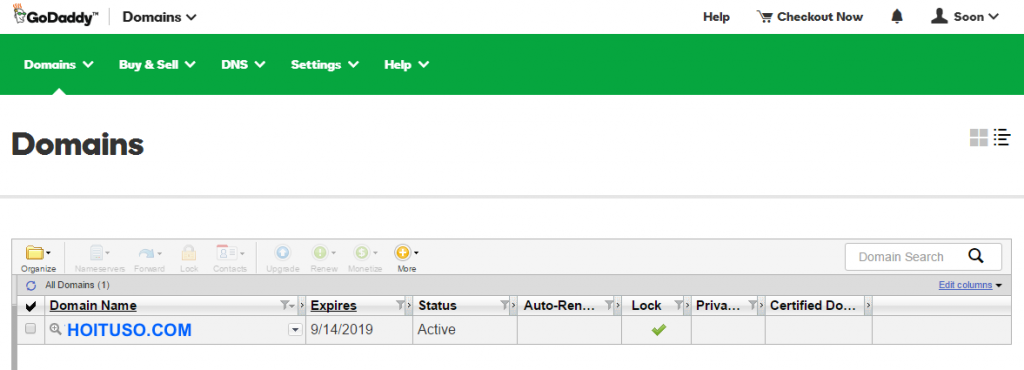
1. Thay đổi Nameserver cho domain
Để thay đổi Nameserver cho domain, các bạn hãy tick chọn domain tương ứng để phần thanh menu xuất hiện.
– Chọn Nameservers > Set Nameservers.

Cửa sổ Nameserver Settings sẽ xuất hiện, ở đây chúng ta có 2 lựa chọn là Standard và Custom. Trong trường hợp bạn đang sử dụng Nameserver ngoài và muốn chuyển về GoDaddy, hãy chọn option Standard. Còn ngược lại, nếu bạn muốn sử dụng Nameserver ngoài hãy chọn Custom.
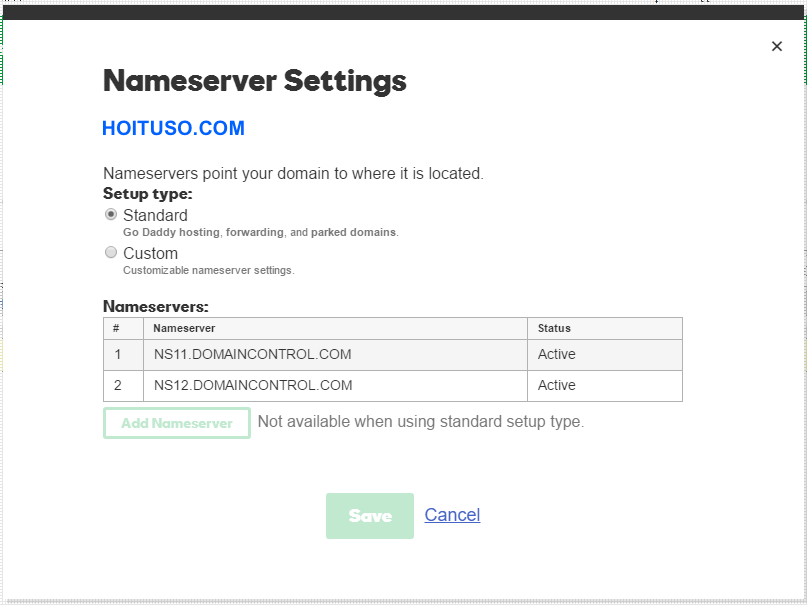
Ở đây ví dụ mình chọn Custom. Sau đó sẽ nhấn vào link Enter custom nameservers và nhập vào Nameserver mới rồi nhấn OK.
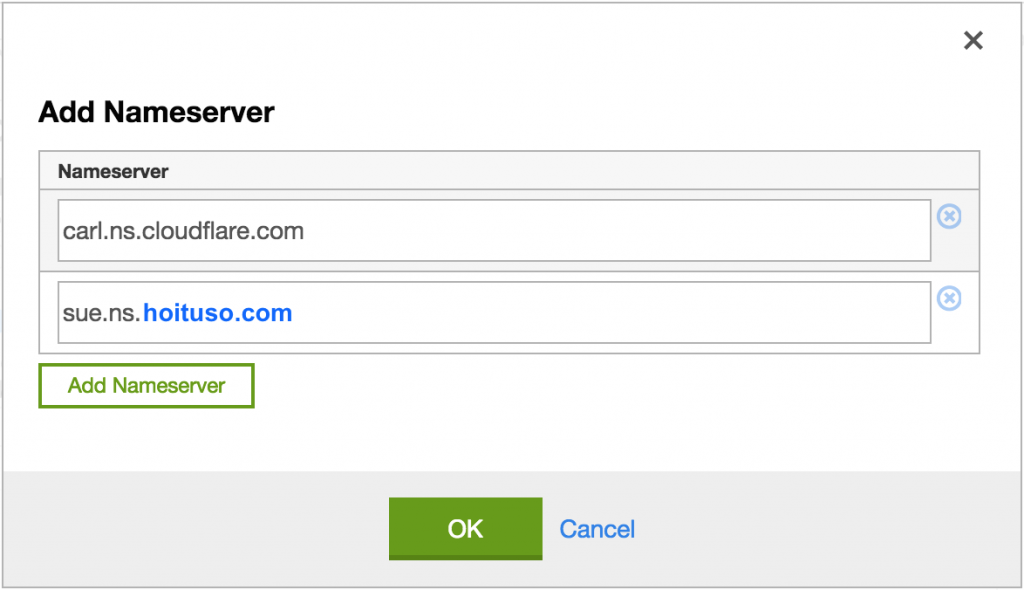
Cuối cùng nhấn Save để lưu lại.
Đợi khoảng vài giây, thông tin Nameserver mới sẽ được cập nhật cho domain.
2. Trỏ tên miền về IP Hosting
Để trỏ IP cho domain, bạn cần phải sử dụng Nameserver ở GoDaddy, set-up như phần 1 mình đã nói.
Trong trang quản lý domain, hãy nhấn vào tên miền muốn trỏ về IP Hosting.
Sau khi được đưa về trang domain Settings, cuộn chuột xuống gần cuối trang và chọn Manage DNS.
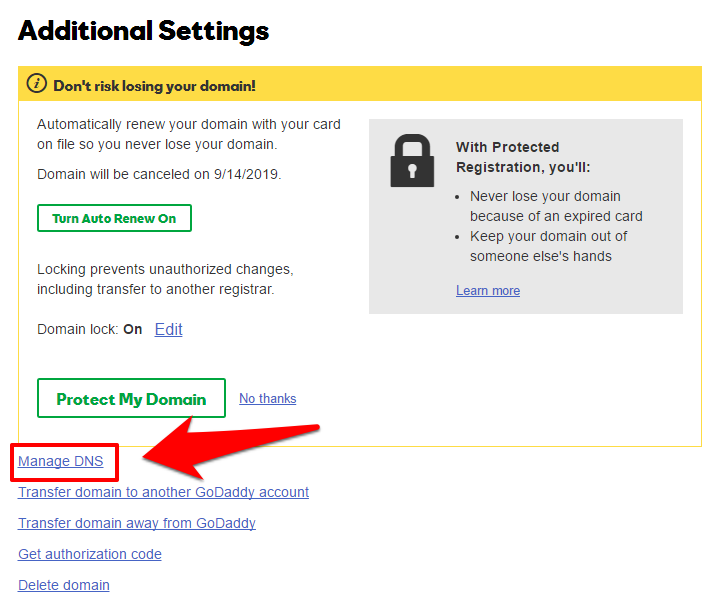
GoDaddy cho phép bạn thêm các Record bao gồm:
- A (Host)
- AAAA (IPv6 Host)
- CName (Alias)
- MX (Mail Exchanger)
- TXT (Text)
- SRV (Service)
- NS (Nameserver)
Để thay đổi giá trị, hãy nhấn vào biểu tượng cây bút ở cột bên phải, nếu muốn thêm 1 giá trị, hãy nhấn vào link ADD ở phía cuối trang.
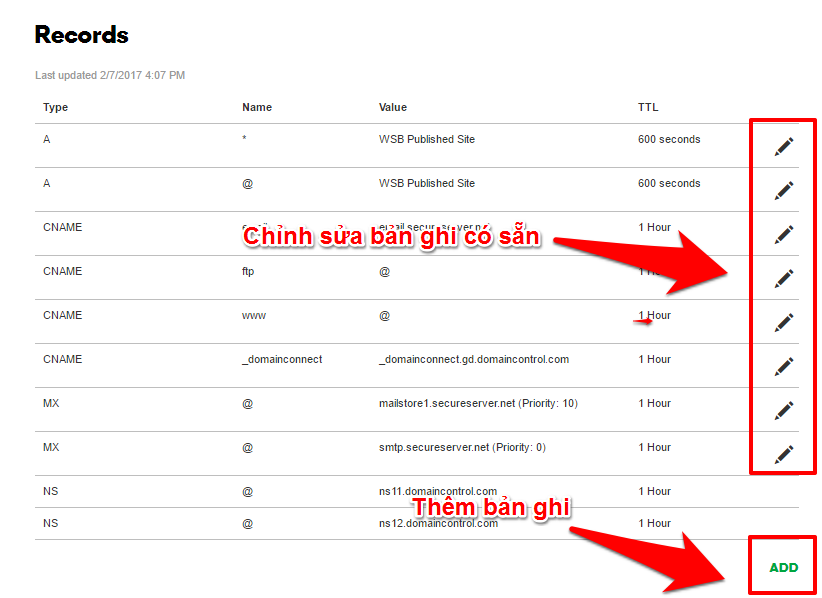
Trong trường hợp bạn muốn tạo subdomain cho tên miền ở GoDaddy, hãy tạo một record A với Host là tên subdomain và Points to trỏ đến IP mong muốn.
Cuối cùng nhấn Save để lưu lại thay đổi.
3. Gia hạn domain
Gia hạn thủ công
Để gia hạn domain, trong trang liệt kê domain, hãy nhấn vào link ngày hết hạn trong cột Expires.
Cửa sổ Renew domains sẽ xuất hiện:

Bạn hãy chọn quãng thời gian sẽ gia hạn tên miền trong ô Renewal Length (thường là 1 năm) rồi nhấn Next và Finish.
Cuối cùng bạn sẽ đến trang Shopping Cart và tiến hành thanh toán như khi mua mới tên miền ở GoDaddy. Luôn luôn nhớ tìm coupon của GoDaddy trước khi thanh toán vì GoDaddy có thể có coupon giảm giá gia hạn.
Gia hạn tự động
Lưu ý khi đăng ký domain, GoDaddy mặc định sẽ tự động gia hạn, các bạn nên bỏ cái này đi tránh mất tiền oan. Để thực hiện bạn hãy bỏ tick ô Auto-Renew trong cửa số Renew Domains.
Hoặc ngay tại trang list domain, nhấn Edit ở cột Auto-Renew. Tại cửa sổ Auto-Renew Settings bạn chọn tick Off để tắt gia hạn tự động, rồi nhấn Save để lưu.
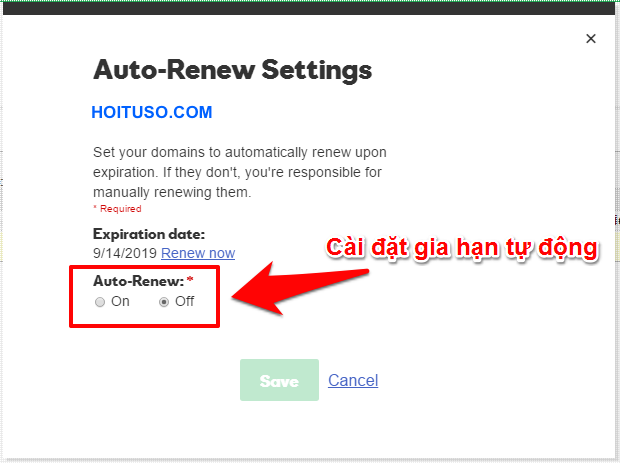
4. Đăng ký ẩn thông tin domain
Trong trường hợp bạn muốn ẩn thông tin người đăng ký domain, hãy di chuyển chuột vào cột Privacy rồi nhấn vào link Add mới xuất hiện bên cạnh domain.
Tiếp theo nhấn nút Add bên cạnh Private Registration.

Trong cửa sổ Select your domains By Proxy® account (Private Registration account) mới hiện ra, bạn sẽ phải lựa chọn tài khoản i muốn sử dụng. Ở đây mình có 3 Option:
- Do đã từng đăng ký tài khoản domains By Proxy (Private Registration) nên mình có option 1.
- Nếu chưa có tài khoản domains By Proxy hoặc chưa từng đăng ký dịch vụ ẩn thông tin Whois ở GoDaddy, hãy chọn lựa chọn 2 và làm theo hướng dẫn.
- Nếu đã có tài khoản domains By Proxy, hãy chọn option 3.
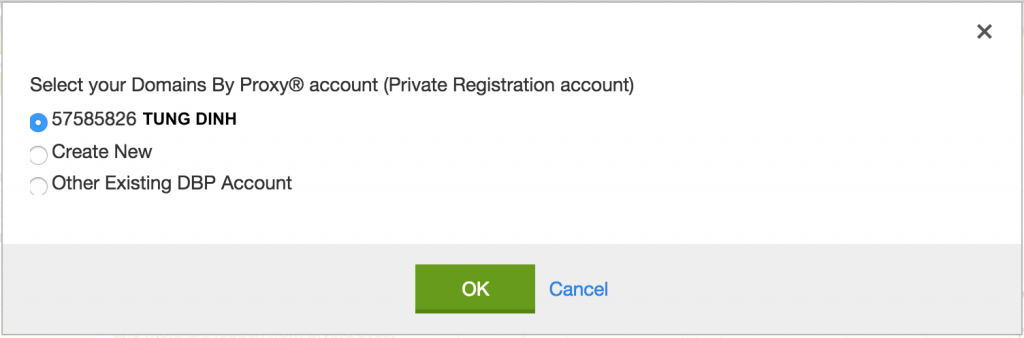
Cuối cùng nhấn Checkout để tiến hành thanh toán.
Lưu ý:
- Tài khoản domains By Proxy khác với tài khoản của GoDaddy, nếu bạn quên có thể sử dụng chức năng For got password của Domains By Proxy.
- Chi phí dịch vụ ẩn thông tin sẽ tính từ hiện tại cho đến khi domain hết hạn. Sau đó nếu muốn tiếp tục dùng hãy gia hạn, còn không bạn có thể tắt chức năng Private Registration.
5. Thay đổi thông tin chủ sở hữu domain
Để thay đổi thông tin chủ sở hữu domain, trong trang quản lý domain, các bạn hãy nhấn vào phần Contacts bên trên thanh menu. Chọn Contact Information.
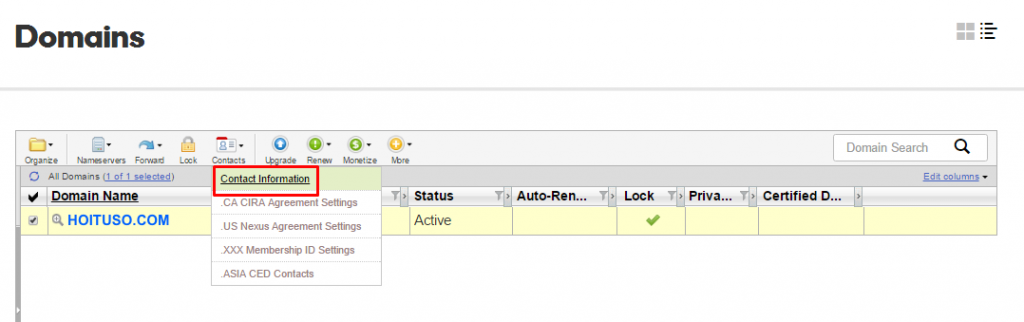
Nếu muốn thay đổi, bạn hãy nhấn vào Edit rồi chỉnh sửa thông tin.
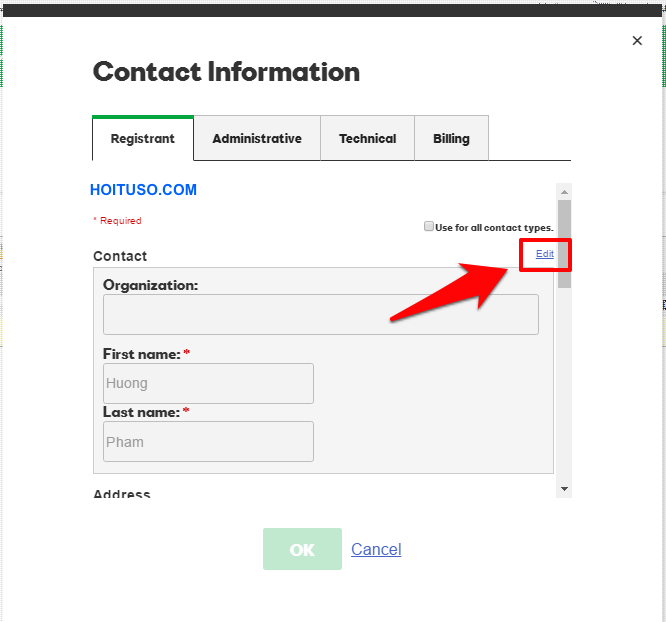
Tick chọn Use for all contact types để thay đổi luôn 1 loạt các loại thông tin.
Lưu ý: Nếu bạn đang có ý định transfer tên miền sang một nhà cung cấp khác, tuyệt đối tránh cập nhật sát ngày hết hạn vì sau khi update thông tin, phải 60 ngày sau domain mới transfer đi được.
Bên trên là toàn bộ các thao tác căn bản khi sử dụng domain ở GoDaddy, hi vọng với bài viết này các bạn sẽ quản lý domain dễ dàng hơn.








